
ใช้ตารางใน Excel ช่วยให้คุณเพลิดเพลินไปกับคุณสมบัติที่เป็นประโยชน์สำหรับการทำงานกับข้อมูลของคุณ แต่คุณสมบัติเหล่านั้นอาจรบกวนเมื่อจัดการข้อมูลของคุณในแบบที่คุณต้องการ โชคดีที่คุณสามารถแปลงตารางเป็นช่วงหรือในทางกลับกัน
วิธีการแปลงตารางเป็นช่วง
หากคุณได้สร้างตารางแล้วตัดสินใจว่าจะไม่ทำงานให้คุณคุณสามารถแปลงเป็นช่วงปกติได้อย่างง่ายดาย เมื่อคุณทำฟอร์แมตเช่น สีสลับสี และ การปรับแต่งแบบอักษร จะยังคง.
ที่เกี่ยวข้อง: วิธีการใช้การแรเงาเพื่อทดแทนแถวใน Excel
เลือกเซลล์ใด ๆ ภายในโต๊ะและคุณสามารถทำหนึ่งในสองสิ่ง ตัวเลือกแรกของคุณคือบนแท็บการออกแบบตารางที่แสดงให้คลิก "แปลงเป็นช่วง" ในส่วนเครื่องมือของริบบิ้น

วิธีที่สองคือการ คลิกขวา , เลื่อนเคอร์เซอร์ของคุณไปที่ตารางในเมนูทางลัดแล้วเลือก "แปลงเป็นช่วง"
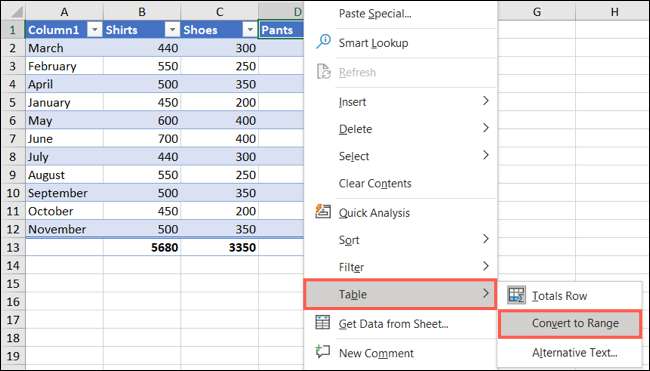
การใช้วิธีการใดวิธีหนึ่งข้างต้นคุณจะได้รับข้อความป๊อปอัปเพื่อขอให้คุณยืนยัน คลิก "ใช่" เพื่อดำเนินการต่อหรือ "ไม่" เพื่อให้ข้อมูลของคุณเป็นตาราง

ตามที่กล่าวไว้ช่วงข้อมูลจะเก็บการจัดรูปแบบตารางที่เฉพาะเจาะจง หากคุณไม่ต้องการเก็บไว้คุณสามารถไปที่หน้าแรกแท็บคลิกลูกศรแบบเลื่อนลงสไตล์เซลล์และเลือก "ปกติ" หรือ สไตล์ที่กำหนดเอง ถ้าคุณชอบ. เพียงแค่ระวังสิ่งนี้อาจส่งผลต่อการจัดรูปแบบเซลล์เช่นวันที่สกุลเงินหรือรูปแบบที่กำหนดเอง
ที่เกี่ยวข้อง: วิธีใช้และสร้างสไตล์เซลล์ใน Microsoft Excel
เป็นทางเลือกคุณสามารถคัดลอกการจัดรูปแบบจากตำแหน่งอื่นในแผ่นงานของคุณ การใช้รูปวาดรูปแบบ .
วิธีการแปลงช่วงเป็นตาราง
ด้วยตารางคุณมีการฟอร์แมตกับแถวแถบเป็นวิธีที่ง่าย แทรกแถวทั้งหมด และปุ่มกรองในส่วนหัวของคอลัมน์ หากคุณต้องการแปลงช่วงข้อมูลเป็นตารางใช้เวลาเพียงไม่กี่คลิก
ที่เกี่ยวข้อง: วิธีการแทรกแถวทั้งหมดในตารางใน Microsoft Excel
เลือกช่วงเซลล์ที่คุณต้องการแปลงและคุณมีสองตัวเลือกสำหรับการดำเนินการ ก่อนอื่นบนแท็บหน้าแรกคุณสามารถคลิก "รูปแบบเป็นตาราง" ในส่วนรูปแบบของริบบิ้น เลือกสไตล์ตารางที่คุณต้องการใช้
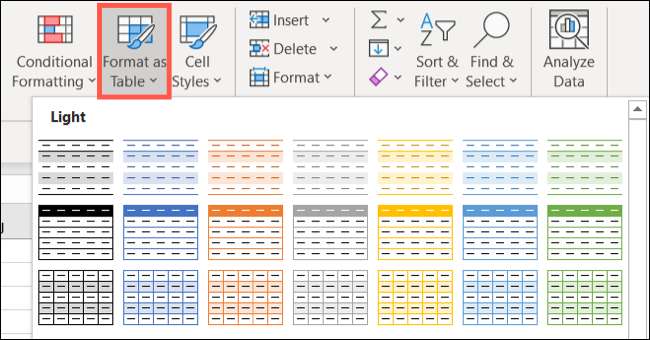
วิธีที่สองคือในแท็บแทรกคลิก "ตาราง" ในส่วนตารางของริบบิ้น
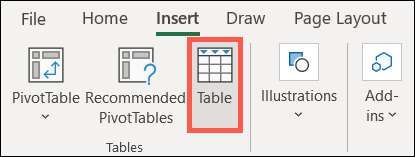
ไม่ว่าในกรณีใดคุณจะได้รับแจ้งให้ยืนยันการแปลงช่วงข้อมูลเป็นตาราง ตรวจสอบกล่องหากข้อมูลของคุณมี ส่วนหัว ที่คุณต้องการใช้ คลิก "ตกลง"
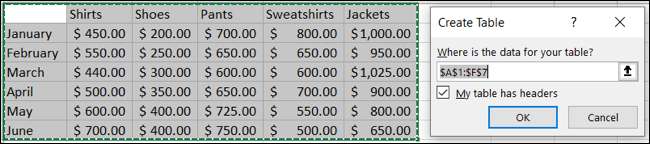
การใช้โต๊ะใน Excel สามารถทำได้สะดวก แต่ไม่ทำงานสำหรับทุกสถานการณ์ โชคดีที่คุณสามารถเปลี่ยนเป็นช่วงง่าย ๆ ได้อย่างง่ายดาย ดังนั้นหากคุณอยู่ในตลาดเพื่อหาวิธีอื่นในการวิเคราะห์แผ่นงานของคุณดู วิธีใช้คุณสมบัติการวิเคราะห์ข้อมูลใน Excel .







